Windows XP компьютер дээр дуу гарахгүй
Windows XP - 10 үйлдлийн системтэй компьютер дээр дуу, аудио файлуудыг тоглуулах нь програм хангамж, техник хангамжийг хариуцдаг. Тэдний зөв ажиллагаа, харилцан үйлчлэлийн ачаар кино үзэх, хөгжим сонсох, тоглоом тоглох, аудио мэдээлэл боловсруулах боломжтой болдог. Гэхдээ эдгээр бүрэлдэхүүн хэсгүүдийн аль нэг нь байхгүй эсвэл хэвийн бус горимд ажиллах үед бүх гинж эвдэрч, дүрэм ёсоор компьютер дээр дуу чимээ алга болдог. Өнөөдөр бид Windows дээрх дуу чимээ алга болвол юу хийх, асуудлын шалтгааныг хэрхэн тодорхойлох талаар авч үзэх болно.
Аудио тоглуулах үүрэгтэй бүрэлдэхүүн хэсгүүд
Аудио файл боловсруулах техник хангамжид дараахь зүйлс орно.
- дуу эсвэл аудио карт. Энэ нь эх хавтанд (ихэнх тохиолдолд) эсвэл салангид (өргөтгөх самбар нь компьютерт тусад нь холбогддог) байж болно. Дууны карт нь өөрийн удирдлага, чипсет, төхөөрөмжүүдийг холбох олон порттой чипсет юм.
- гадаад аудио төхөөрөмж. Үүнд чанга яригч, чанга яригч, чихэвч орно.
Буруу ажиллагаа эсвэл тохиргоо нь Windows XP - 10 дээр дуу чимээ гарахгүй болоход хүргэдэг програм хангамжийн бүрэлдэхүүн хэсгүүд:
- дууны картын драйверууд - дууны ажиллагаа, дууны карт, үйлдлийн системтэй харилцах харилцааг хянах боломжийг олгодог системийн програмуудын багц;
- Windows Аудио үйлчилгээ - XP-ээс 10 хүртэлх програмууд болон Windows үйлдлийн системд зориулж дуу тоглуулах боломжийг танд олгоно;
- аудио кодлогч нь аудио өгөгдлийг кодлох, тайлах боломжийг олгодог програм хангамжийн сангуудын багц юм. Энэ нь аудио файлыг боловсруулж, тайлж, тоглуулахын тулд програм руу шилжүүлэх үүрэгтэй кодлогч юм. Хэрэв байхгүй бол компьютер дээр ямар ч дуу гарахгүй.
- дууны хяналтын програмууд - дүрмээр бол ийм бүтээгдэхүүн жолооч нартай хамт ирдэг. Тэдгээрийн тусламжтайгаар та Windows XP - 10 дээр дууны хэмжээ, эквалайзер тохируулах, аудио эффектийг ашиглах боломжтой.
Дохио алга болсон шалтгаанууд
Дээр дурдсан зүйлс дээр үндэслэн "Windows XP үйлдлийн системтэй компьютер дээр яагаад дуу алга болсон бэ?" Гэсэн асуултын хариултууд. олон байж болно. Эдгээр нь хоёулаа техник хангамжийн ажиллагаатай холбоотой асуудал, програм хангамжийн бүрэлдэхүүн хэсгүүдийн буруу тохиргоо юм. Хэрэв үйлдлийн системийг дахин суулгасны дараа дуу алга болсон бол шалтгаан нь адилхан, кинонд аудио байхгүй бол тэдгээр нь огт өөр юм. Дараа нь компьютер дээрх дуу чимээ алга болж болзошгүй хүчин зүйлсийг авч үзье.
Windows 10 дээр олон хэрэглэгчид дуугаа алдсан байж болох шалтгаанууд:
- Аудио төхөөрөмж салгагдсан эсвэл буруу холбогдсон байна.
- Аудио кодлогч ба/эсвэл дууны картын драйвер дутуу байна.
- Windows Аудио үйлчилгээг эхлүүлэхээс хассан эсвэл эхлээгүй байна.
- Системийн буруу тохиргоо: BIOS эсвэл Task Manager дээр дууны функц идэвхгүй болсон , Тодруулбал, аудио самбар.
- Жишээлбэл, вирусын улмаас Windows 10 системийн файлуудыг гэмтээх, өөрчлөх.
- Систем дэх дууны түвшний тохиргоог тэг болгож өөрчилсөн.
- Програмын буруу тохиргоо (хоёр байгаа бол буруу дууны карт сонгосон).
Техник хангамжийн бүрэлдэхүүн хэсгүүдийг шалгаж байна
Бид аудио тоглуулах төхөөрөмжүүд зөв холбогдсон эсэхийг шалгана.
Чанга яригч, чихэвч эсвэл чанга яригч системийн кабелийг хайрцагны арын хэсэгт байрлах ногоон холбогчтой холбосон байх ёстой. Магадгүй та үүрийг буруу холбогчтой санамсаргүйгээр холбосон байж магадгүй тул дуу алга болсон. Явах эд ангийн урд талын гаралтыг компьютер дээр ашиглахдаа эх хавтанд холбогдсон эсэхийг шалгаарай.
- Дараа нь дууны түвшинг тохируулна.
Windows 10 систем дэх чанга яригч эсвэл дууны хэмжээг тэг болгож тохируулсан эсвэл акустик нь сүлжээнд холбогдоогүй байж магадгүй юм.
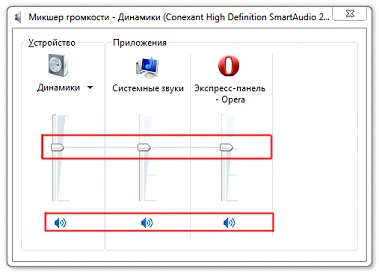
- Бид компьютерээ дахин асаагаад Del эсвэл F2 товчийг дарж BIOS тохиргоонд орно. Гарын курсорын блокийг ашиглан "Нарийвчилсан" хэсэгт очоод "Аудио хянагч" гэсэн зүйлийг олоорой. Үүний утга нь "Идэвхжүүлсэн" байх ёстой.
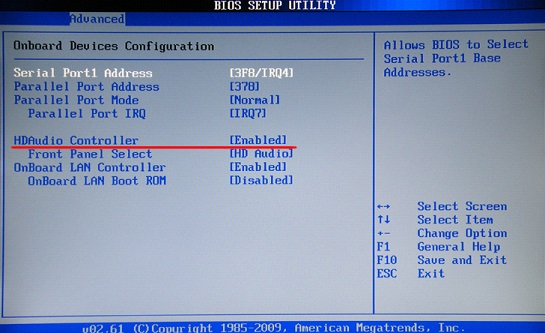
Бид програм хангамжийн асуудлыг шийддэг
Windows 10 үйлдлийн системтэй компьютер дээр дуу алга болоход хүргэсэн програм хангамжийн бүрхүүлтэй холбоотой олон хүчин зүйлүүд байдаг бөгөөд бид тэдгээрийг авч үзэх болно.
Жолооч нар
- Бид "Миний компьютер" контекст цэсээр дамжуулан "Даалгавар менежер" рүү очно.
- Бид "Дуу, видео, тоглоомын төхөөрөмжүүд" -ийг өргөжүүлж, аудио драйвер байгаа эсэх, дууны картын үйл ажиллагааг шалгадаг.
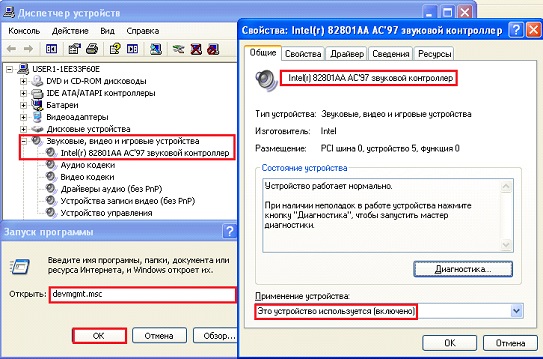
- Хэрэв тийм биш бол үйлдвэрлэгчийн албан ёсны вэбсайтаас суулгах багцыг татаж аваад драйвераа суулгаарай, эсвэл үл мэдэгдэх төхөөрөмжийн контекст цэс рүү залгаж "Дэлгэрэнгүй" таб руу очно уу.

- "Instance Code"-г сонгоод буферийг нь хуулна.

- Бид devid.info сайт руу орж буферийн агуулгыг хайлтын талбарт оруулна.
- Драйверын хамгийн сүүлийн хувилбарыг татаж аваад архивыг задлаарай.
- Бид үл мэдэгдэх төхөөрөмжийн контекст цэсийг дуудаж, "Шинэчлэх" дээр дарж, татаж авсан архивын контент руу орох замыг зааж өгнө.
Жолоочийн алдаа
Хэрэв даалгаврын самбар дээр анхаарлын тэмдэг бүхий дууны дүрс гарч ирвэл та драйвераа тохируулах эсвэл дахин суулгах хэрэгтэй. Бид "Даалгаврын менежер" доторх аудио картын шинж чанарууд руу орж драйверийг устгана. Windows 10-ийг дахин ачаалсны дараа автоматаар суулгана, үгүй бол бид гараар суулгана.

Windows Audio-г эхлүүлж байна
Бид XP эсвэл 10-ыг хайхдаа "services.msc" гэж оруулаад гарч ирэх цонхонд Windows Audio үйлчилгээг олно. Шинж чанарт энэ нь тохируулагдсан: "Автоматаар" эхлүүлэхийг сонгоод, идэвхгүй бол үйлчилгээг гараар эхлүүлнэ үү.
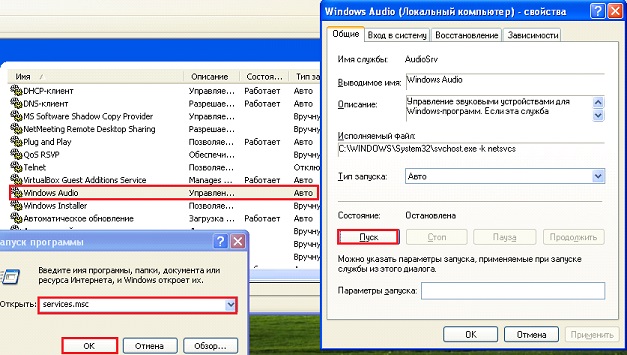
Codecs
Таны компьютерт аудио кодлогч байхгүй байж магадгүй. Кодекийн хамгийн сүүлийн хувилбарыг татаж аваад K-Lite Codec Pack-ыг ашиглаж, компьютер дээрээ суулгахыг зөвлөж байна. 10-ыг дахин эхлүүлсний дараа алга болсон дуу гарч ирэх ёстой.
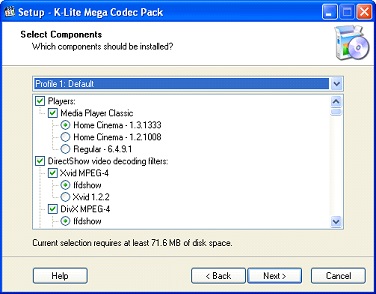
(21 190 удаа зочилсон, өнөөдөр 3 удаа зочилсон)
